هل تساءلت يومًا عن كيفية تحويل مقاطع الفيديو الجذابة والمبهرجة بتنسيق F4V الغامض إلى ملفات MP4 متوافقة عالميًا وسهلة الاستخدام؟ هل تعلم أن تحويله إلى MP4 يضمن أن المزيد من الأجهزة والبرامج يمكنها قراءة الملف وتشغيله دون مشاكل؟
اليوم، سوف نكشف هذا اللغز الرقمي ونعرض لك الخطوات البسيطة لجعل مقاطع الفيديو الخاصة بك في متناول أي جهاز أو نظام أساسي تقريبًا. لذلك، دعونا نشرع في هذه الرحلة للتوبة من F4V إلى MP4 وجعل مقاطع الفيديو الخاصة بك أكثر تنوعًا وقابلة للمشاركة على نطاق واسع.
الجزء 1. أفضل طريقة لتحويل F4V إلى MP4 على أنظمة Mac وWindows
هل سبق لك أن حصلت على مقطع فيديو بتنسيق MPG وأردت مشاهدته على جهاز الكمبيوتر الذي يعمل بنظام Mac أو Windows؟ يمكن أن تكون ملفات MPG صعبة لأنها لا تعمل دائمًا بسلاسة على جميع الأجهزة. اين هذا محول AVAide MP4 يأتي إلى الإنقاذ باعتباره الحل الأكثر وضوحًا والأفضل لتحويل مقاطع فيديو MPG إلى تنسيق MP4.
عندما تقوم بتحويل مقطع فيديو، فأنت تريد التأكد من أن الجودة تظل في المقدمة. يقوم محول AVAide MP4 بذلك. فهو يحافظ على مظهر الفيديو حادًا وحيويًا. إن انتظار تحويل الفيديو ليس أمرًا ممتعًا. يقوم AVAide MP4 Converter بإنجاز المهمة حتى تتمكن من الاستمتاع بمقاطع الفيديو الخاصة بك دون انتظار طويل. هل تحتاج إلى تحويل مقاطع فيديو متعددة في وقت واحد؟ لا مشكلة. يتيح لك AVAide MP4 Converter تحويل عدة ملفات في وقت واحد، مما يوفر لك الوقت والجهد. لذلك، عندما تحتاج إلى تبديل تنسيقات الفيديو، اعتمد على محول AVAide MP4 لجعل العملية بسيطة وفعالة.
- يمكنه تحويل ملفات الوسائط المتعددة إلى أكثر من 300 تنسيق.
- يوفر إخراج فيديو بدقة 1080p و4K و5K و8K دون الإضرار بجودة الفيديو.
- يوفر خيارات لتحسين جودة الفيديو.
- فهو يتيح لك تغيير إعدادات الفيديو، مثل الدقة ومعدل الإطارات وما إلى ذلك.
- يوفر وظائف التحرير مثل الاقتصاص والتدوير والتأثيرات والمرشحات وما إلى ذلك.
الخطوة 1أولاً، قم بتحميل البرنامج وتثبيته على جهاز الكمبيوتر الخاص بك للوصول إليه بشكل كامل. بعد ذلك، قم بفتحه للبدء.
الخطوة 2انتقل إلى محول فاتورة غير مدفوعة. ضرب (+) الموجود في الجزء الأوسط من شاشتك. سيتم فتح مجلد سطح المكتب الخاص بك واختيار ملف الفيديو F4V الذي ترغب في تحويله.
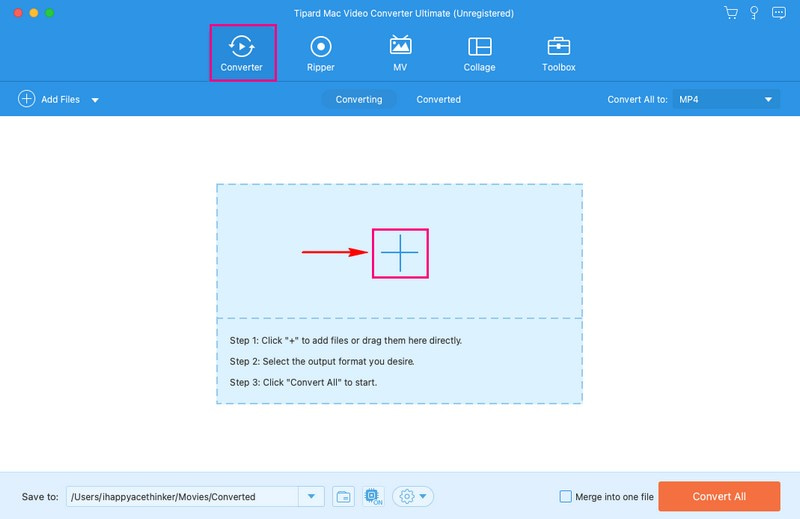
الخطوه 3اضغط على الملف الشخصي القائمة المنسدلة للوصول إلى اختيار تنسيق الفيديو. تحت فيديو خيار، حدد MP4، والذي هو في أعلى القائمة.
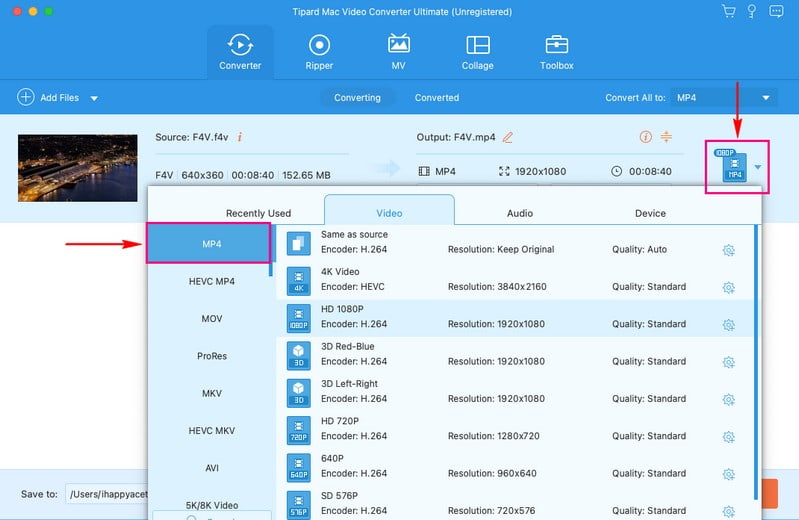
الخطوة 4إذا كنت ترغب في تغيير إعدادات إخراج الفيديو، فاضغط على عجلة مسننة زر. يمكنك تعديل التشفير, معدل البت, دقة، و معدل الإطار تحت فيديو إعدادات. علاوة على ذلك، يمكنك تعديل التشفير, معدل البت, قناة، و معدل العينة تحت صوتي إعدادات. بعد ذلك، انقر فوق خلق جديد إبداع جديد زر لتطبيق التغييرات.
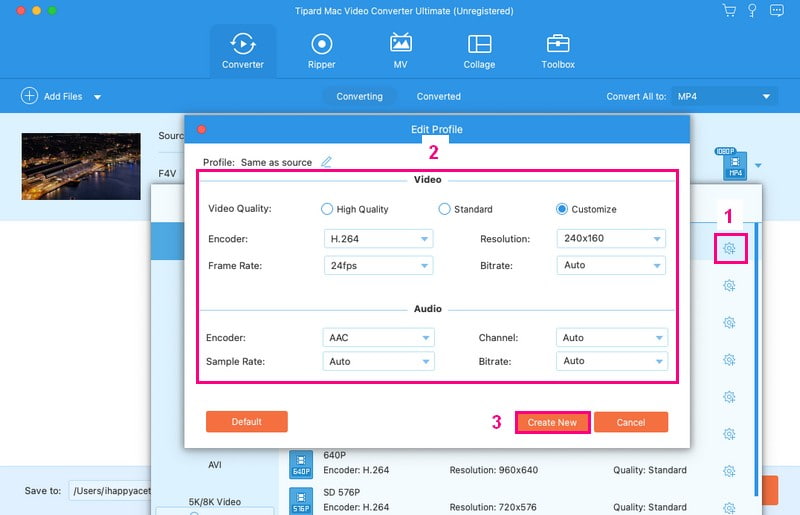
الخطوة الخامسةلقد عدت إلى قائمة التحويل. الآن، انقر فوق عصا زر لتحرير ملف الفيديو الخاص بك. يمكنك تحرير ملف الفيديو الخاص بك باستخدام تدوير واقتصاص, التأثير والتصفية, علامة مائية, صوتي، و العنوان الفرعي. بمجرد الرضا، اضغط على موافق زر لتطبيق التغييرات التي تجريها.
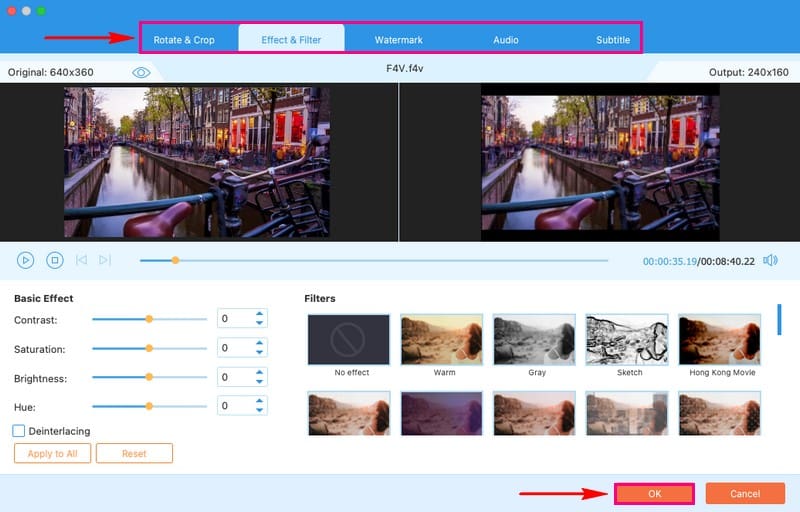
الخطوة 6عند الانتهاء اضغط على تحويل جميع زر لتحويل ملف الفيديو F4V إلى تنسيق MP4. ثم، تحقق من الإخراج المحول إلى مجلد سطح المكتب الخاص بك.
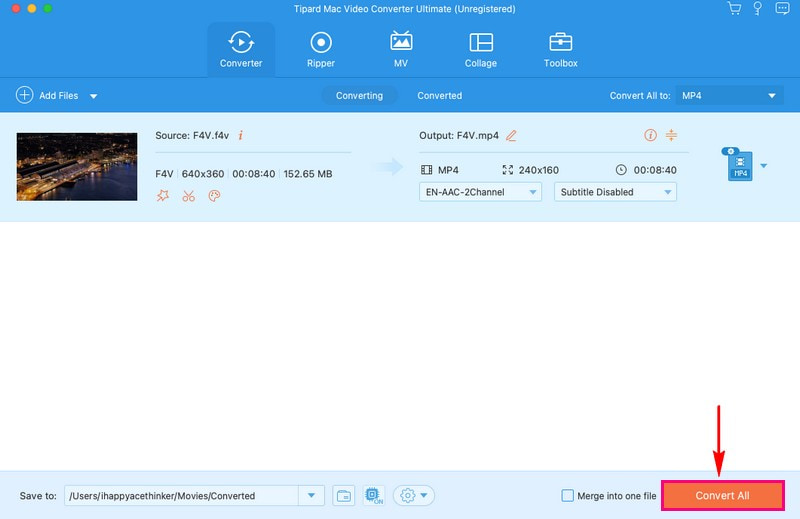
الجزء 2. تحويل F4V إلى MP4 باستخدام VLC
إن VLC Media Player، والذي ربما تعرفه بالفعل لتشغيل مقاطع الفيديو، ليس مجرد مشغل؛ إنه محول قوي أيضًا. إنه مشغل وسائط معروف وموثوق به على نطاق واسع، بحيث يمكنك أن تكون واثقًا من قدرات التحويل الخاصة به. يمكن لهذا البرنامج تحويل مقاطع الفيديو F4V إلى تنسيق MP4، مما يجعلها متوافقة مع العديد من الأجهزة والمنصات. فهو يوفر عملية مباشرة، وتضمن واجهته سهلة الاستخدام تجربة تحويل خالية من المتاعب.
فيما يلي خطوات تحويل F4V إلى MP4 باستخدام VLC:
الخطوة 1قم بتشغيل VLC على جهاز Mac الخاص بك.
الخطوة 2في القائمة العلوية، اضغط على ملف. يختار تحويل / دفق من القائمة المنسدلة.
الخطوه 3انقر افتح الوسائط وحدد فيديو F4V الخاص بك.
الخطوة 4تحت اختر الملف الشخصي، يختار الفيديو - H.264 + MP3 (MP4). ثم اضغط تصفح لاختيار مكان حفظ ملف MP4 الخاص بك.
الخطوة الخامسةانقر يبدأ لبدء التحويل. يرجى الانتظار حتى تنتهي. سيكون ملف MP4 المحول موجودًا في المجلد الوجهة الذي اخترته.
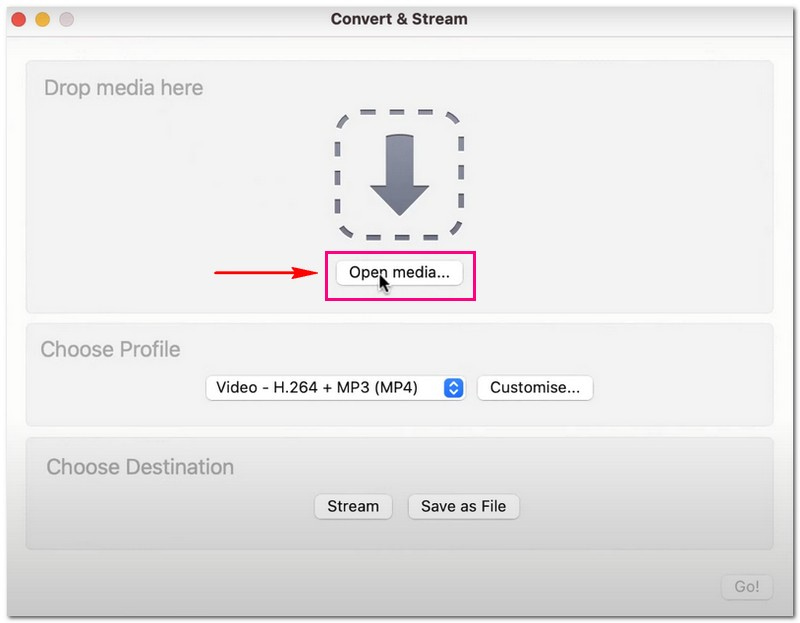
الجزء 3. تحويل F4V إلى MP4 عبر الإنترنت
هل تبحث عن طريقة خالية من المتاعب لتحويل مقاطع الفيديو F4V إلى تنسيق MP4 الشهير؟ برنامج AVAide Free Video Converter Online قد يكون الحل الذي تبحث عنه. لا يتطلب هذا المحول عبر الإنترنت أي تنزيلات أو تثبيتات للبرنامج. إنه مجاني للاستخدام، مما يجعله صديقًا للميزانية. يمكنك تحويل مقاطع الفيديو الخاصة بك من F4V إلى MP4 دون عمليات طويلة. بالإضافة إلى ذلك، فهو يوفر خيارًا يمكنك من خلاله تغيير إعدادات إخراج الفيديو وفقًا لمتطلباتك. جربه واستمتع بسهولة تحويل الفيديو عبر الإنترنت.
اكتشف كيفية تحويل F4V إلى MP4 عبر الإنترنت باستخدام AVAide Free Video Converter Online:
الخطوة 1تفضل بزيارة الموقع الرسمي لبرنامج AVAide Free Video Converter Online للوصول إليه.
الخطوة 2اضغط على أضف ملفاتك زر لاستيراد ملف الفيديو F4V الذي ترغب في تحويله إلى تنسيق MP4.
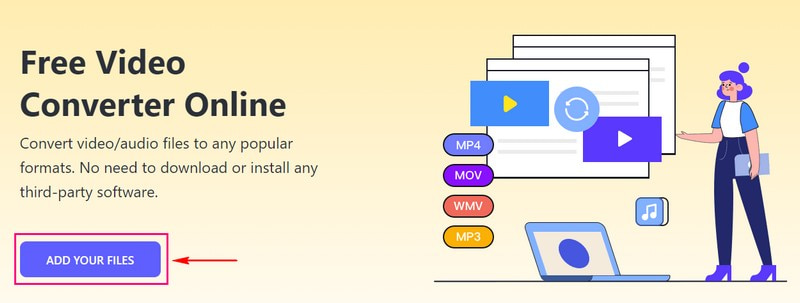
الخطوه 3علم ال MP4 خيار لتحديده كتنسيق الإخراج الخاص بك في الزاوية السفلية من شاشتك.
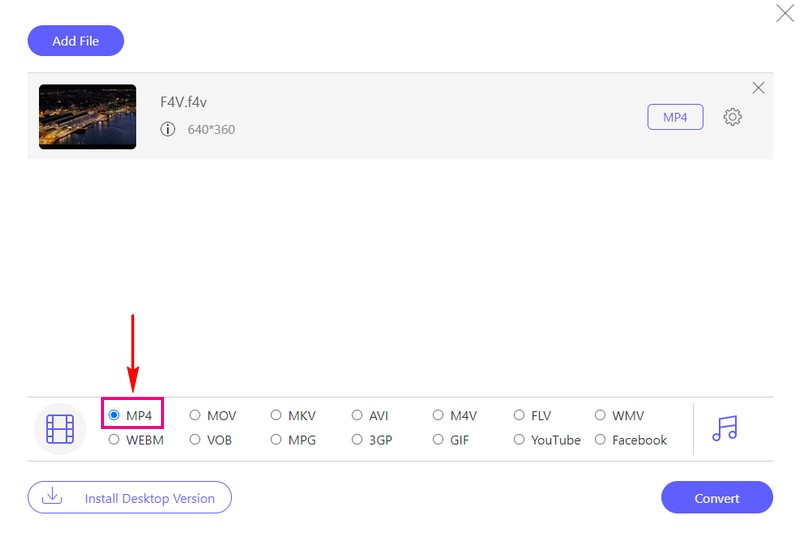
الخطوة 4إذا كنت تريد تخصيص إعدادات الإخراج، فافعل ما تريد عن طريق النقر فوق عجلة مسننة زر. يمكنك تغيير ترميز الفيديو, دقة, معدل البت للفيديو، و معدل الإطار على اعدادات الفيديو. بالإضافة إلى ذلك، يمكنك تغيير التشفير الصوتي, قناة, معدل البت، و معدل العينة على إعدادات الصوت. عندما استقر، ضرب موافق زر لتطبيق التغييرات التي تجريها.
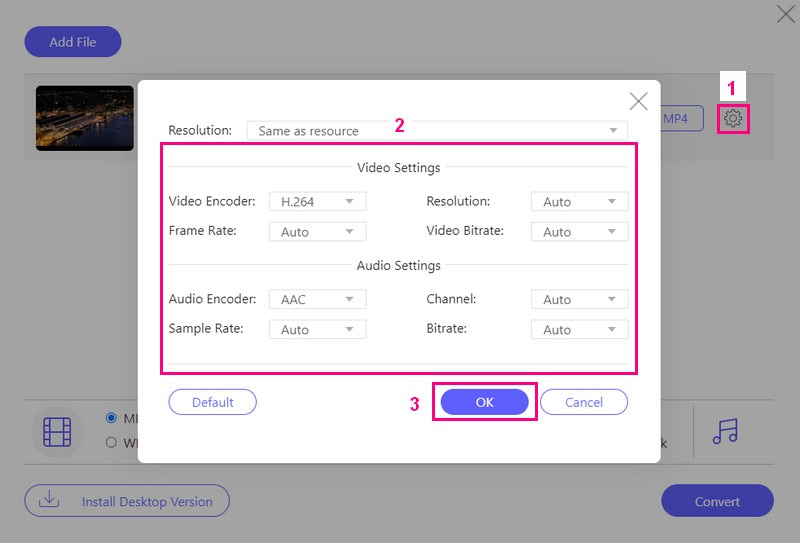
الخطوة الخامسةعندما تكون راضيًا عن مخرجاتك، اضغط على يتحول زر لتحويل ملف الفيديو F4V إلى تنسيق MP4.
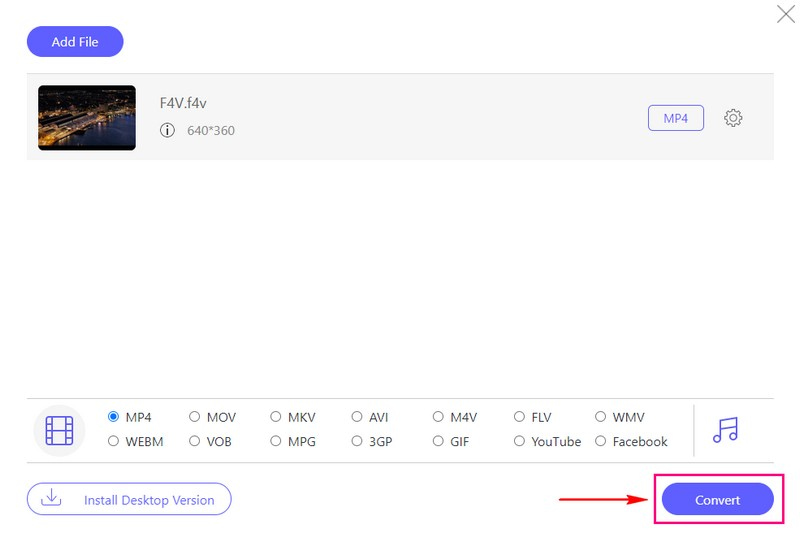
الجزء 4. F4V مقابل MP4
تُستخدم ملفات F4V عادةً مع برنامج Adobe Flash وهي أقل شيوعًا من MP4. من ناحية أخرى، يتم استخدام ملفات MP4 على نطاق واسع وتدعمها العديد من الأجهزة والأنظمة الأساسية، مثل أجهزة الكمبيوتر والهواتف الذكية وما إلى ذلك. إذا كان لديك مقطع فيديو بتنسيق F4V، فقد تواجه مشكلة في تشغيله على بعض الأجهزة. وعلى النقيض من مقاطع الفيديو بتنسيق MP4، فهي أكثر تنوعًا ويمكن تشغيلها على أي شيء تقريبًا.
الجزء 5. الأسئلة الشائعة حول تحويل F4V إلى MP4
كيف يقوم FFmpeg بتحويل F4V إلى MP4؟
افتح موجه الأوامر أو المحطة الطرفية. استخدم هذا الأمر: ffmpeg -i input.f4v -c:v h264 -c:a aacoutput.mp4. بعد ذلك، استبدل input.f4v بملف F4V الخاص بك وoutput.mp4 باسم ملف MP4 المطلوب. اضغط على Enter، وسيقوم FFmpeg بتحويل الملف إلى MP4.
هل يمكنني تحويل مقاطع فيديو F4V متعددة إلى MP4 مرة واحدة؟
نعم! يدعم AVAide MP4 Converter تحويل الدُفعات، مما يعني أنه يمكنك تحويل أكبر عدد ممكن من الملفات والحصول على النتيجة في وقت واحد.
هل هناك اختلافات في الجودة بين F4V وMP4 بعد التحويل؟
إذا تم ذلك بشكل صحيح، يجب أن تظل الجودة كما هي. تحافظ أدوات التحويل القوية، مثل AVAide MP4 Converter أو VLC، على جودة الفيديو أثناء التحويل.
كم من الوقت يستغرق تحويل F4V إلى MP4؟
يعتمد الوقت المستغرق لتحويل F4V إلى MP4 على حجم الملف وسرعة الكمبيوتر والإعدادات التي اخترتها. يتم حذف الملفات الصغيرة ذات الإعدادات ذات الجودة المنخفضة بسرعة. تستغرق الملفات الكبيرة ذات الإعدادات ذات الجودة الأفضل وقتًا أطول.
هل هناك أي مزايا لاستخدام F4V عبر MP4؟
يمكن أن يكون F4V مناسبًا لبعض الأنظمة الأساسية القديمة، ولكن في معظم الحالات، يكون MP4 أفضل لأنه يعمل بشكل جيد على العديد من الأجهزة.
يعد الانتقال من F4V إلى MP4 خطوة ذكية لأولئك الذين يبحثون عن التوافق والتنوع في ملفات الفيديو الخاصة بهم. علمتك هذه التدوينة كيفية تحويل ملفات F4V إلى MP4 باستخدام محولات مختلفة. إذا كنت تريد حلاً موثوقًا وسهل الاستخدام لإجراء هذا التحويل، فإننا نوصي بشدة باستخدام محول AVAide MP4. فهو يضمن بقاء جودة الفيديو الخاصة بك سليمة أثناء التحويل، لذلك لن يضحي بالوضوح والحدة.
محول MP4 متعدد الوظائف لتحويل أي تنسيق فيديو إلى MP4 بجودة إخراج عالية.



 تحميل آمن
تحميل آمن


